当我们使用U盘或光盘给电脑装系统时,需要进入BIOS设置从光驱或USB启动,不过设置BIOS太麻烦,而且现在大多数的电脑都支持快捷键启动,比如惠普笔记本,那么惠普笔记本重装系统要按什么键呢?惠普电脑按F几可以选择启动项呢?接下来系统城小编就跟大家讲解一下。
相关教程:
惠普电脑怎么重装系统
uefi gpt模式u盘启动安装win7步骤
一、所需工具
1、惠普台式机或惠普笔记本电脑
2、系统光盘或启动U盘
3、按启动快捷键前需放好光盘或插入U盘
二、操作步骤如下
1、如果是惠普台式机,在开机时按ESC调出启动菜单,有些则是F12或F9;

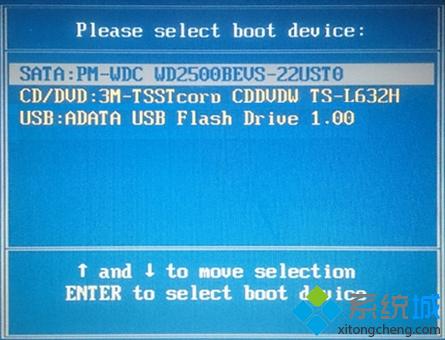
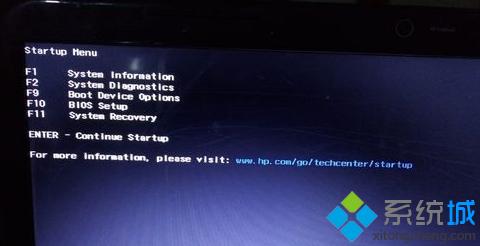
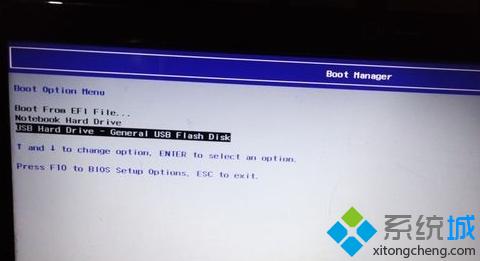
详细查看:惠普笔记本预装win10改win7系统教程
惠普电脑的启动快捷键并不统一,通常是ESC、F9或F12,大家如果要给惠普电脑重装系统,就可以在重启时按Esc或F9选择启动项,无需繁琐的BIOS设置。
